筛选、选择和删除现有作业
如何使用胚料存档筛选器?如何删除 dentalcam 中的作业?
除了创建新作业,您还可以在胚料存档中处理现有作业。
- 您可以通过筛选功能快速查找所需作业。
- 如需继续处理某个胚料,您可以在胚料存档中选中该胚料。
- 定期删除不需要的作业可以节省磁盘空间,加快胚料存档的运行速度。
- 在主图标栏中选择以下图标来打开坯料存档:

dentalcam 为可以在应用程序设置中选择的每种机器类型创建一个单独的坯料存档。只有选择了正确的机器类型,才能看到所需的坯料盘。
在胚料存档中筛选作业/胚料
如果只希望特定的坯料盘显示在坯料存档中,则可以通过在坯料存档 过滤 部分中的输入字段中输入所需的条件来筛选它们。
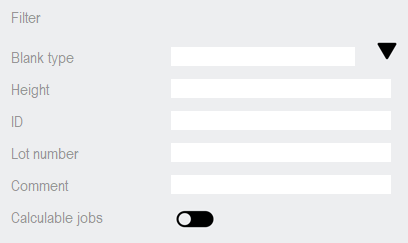
筛选坯体存档
-
在相应的输入字段中输入所需的筛选条件。
如果要按坯料类型进行筛选,还可以选择坯体类型输入字段右侧的图标,以从下拉列表中选择所需的坯料类型。
- 输入每个字符后,dentalcam 将更新存档中显示的胚料。
- 如果只想查看可以计算的作业,请激活可计算的加工任务复选框。
- dentalcam 仅显示虽含错误,但可计算的胚料。
所有筛选条件均可结合使用,因此输入的条件越多,显示的胚料就越少。
输入胚料 ID 作为筛选条件时,尤其要记住这一点。由于每个 ID 通常只出现一次,因此只能显示 1 个胚料。
但是,dentalcam 也将继续应用所有其他条件,因此所需的胚料可能根本不会显示。
编辑现有作业
您可以在计算之前和之后编辑胚料。但计算后的编辑可能会有某些限制。 还原胚料的旧版本
- 在您要编辑的胚料卡上,选择以下图标:

-
如果作业中存在可编辑的物体,就会打开用于调整物体的排版视图。
否则就会打开 STL 导入视图。
删除加工任务
如果您不再需要胚料存档中的胚料,则可以将其永久删除,包括可能有的所有旧版本。这一过程是不可逆的。
- 在您要删除的胚料卡上,选择以下图标:

- 将打开一个对话窗口。 dentalcam提示您确认删除。
- 如要删除作业,请通过选择以下图标确认消息:

- dentalcam 删除作业(胚料)并更新胚料存档。
下一步是什么?
如果您选择了某个胚料进行编辑:

